Microsoft Teams lar flere brukere jobbe med det samme dokumentet samtidig. For eksempel kan forskjellige teammedlemmer jobbe med forskjellige deler av det samme dokumentet samtidig.
Fortsett å lese denne veiledningen hvis du vil lære mer om å jobbe sammen på et dokument i Teams.
Hvordan samarbeide om Microsoft Teams-dokumenter
Metode 1 – Bruk redigeringsalternativet
- Finn filen du vil jobbe med. Du kan velge det rett fra chat-vinduet eller fra Filer fanen.
- Klikk deretter på Flere valg.
- Velg hvordan du vil redigere filen. Plukke ut Rediger i Teams hvis du vil gjøre endringene i Teams.
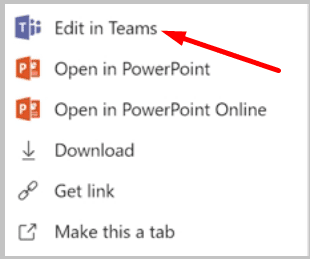
- Du kan begynne å redigere filen nå. Hvis en annen bruker jobber med en bestemt seksjon, vil du se et farget flagg og navnet på den personen.
- I tillegg kan du også starte en samtale om en bestemt del av den filen hvis du trenger mer informasjon. Og du kan legge til @omtaler for å adressere spørsmålet ditt til en bestemt bruker.
Alle teammedlemmene kan åpne og redigere filene som er lastet opp til teamkanalen. Dette betyr også at flere teammedlemmer kan redigere det samme dokumentet samtidig. Lag vil automatisk slå sammen alle endringene i sanntid.
Metode 2 – Bruk Wiki-fanen
For å legge til en ny Wiki-fane, klikk på Legg til en fane -knappen, velg Wiki og navngi kategorien. Du kan begynne å jobbe med dokumentet ditt nå.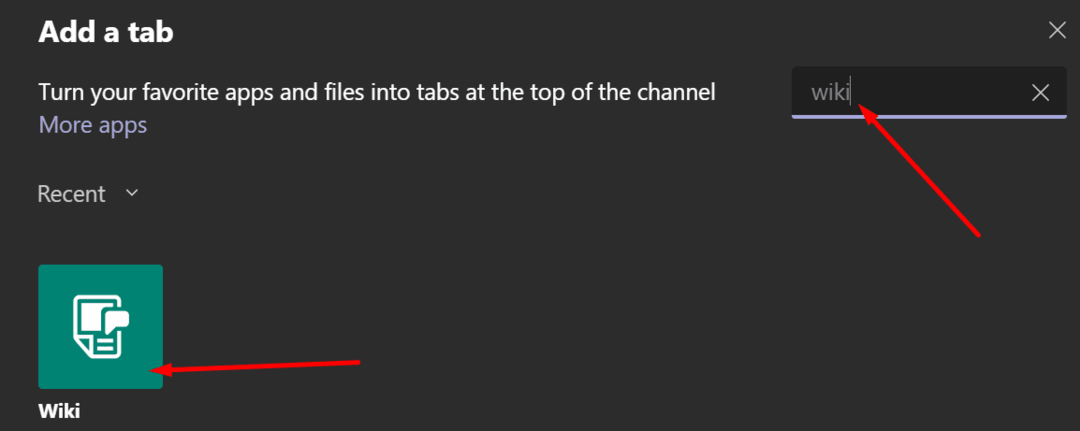
Wiki-fanen er et veldig nyttig verktøy som Teams-brukere kan bruke til å utarbeide og redigere dokumenter, og chatte samtidig. En av fordelene med å bruke Wiki er at teammedlemmer kan stille og svare på spørsmål knyttet til dokumentene de jobber med i sanntid. På denne måten vil du raskt få svaret ditt og teamet kan gå videre til neste oppgave.
Wiki-fanen lar deg formatere teksten, legge til nye seksjoner, lenke til forskjellige seksjoner og mer.
Kan gjester redigere dokumenter i Microsoft Teams?
Gjestebrukere kan samarbeide om dokumenter i Microsoft Teams. Personer med gjestetilgang kan se og åpne dokumentene som er tilgjengelige i Teams-kanaler. De kan også redigere de respektive dokumentene hvis IT-administratoren har gitt dem de nødvendige tillatelsene.
Administratoren din kan alltid begrense gjestebrukeres tilgang til Teams-filer. Eller de kan gi gjestene ytterligere tilgangstillatelser. For mer informasjon om hvordan du kan samarbeide med gjester i et team, gå til Microsofts støtteside.